Filtrar a lista de destinatários
-
Selecione a seta para baixo da caixa Campo e, em seguida, selecione o nome da coluna na sua Excel lista de correio que pretende utilizar como filtro de primeiro nível.
-
Selecione a seta para baixo da caixa Comparação e, em seguida, selecione uma opção de comparação.
-
Igual ou Não igual a
-
Menor ou Maior que
-
Menor ou igual ou Maior que ou igual
-
Está em branco ou não está em branco
-
Contém ou Não contém
-
-
Na caixa Comparar com, escreva o tipo de dados a que pretende que a seleção na caixa Campo corresponda.
As comparações não são sensíveis a maiúsculas e minúsculas, por isso a MEGAN combina com a Megan, a Megan ou a mEGAN.
-
(Opcional) Para adicionar um filtro de segundo nível, na coluna de extrema-esquerda, escolha um dos seguintes:
-
E para garantir que ambas as condições de filtro são cumpridas.
-
Em alternativa , certifique-se de que ambas as condições de filtro são cumpridas.
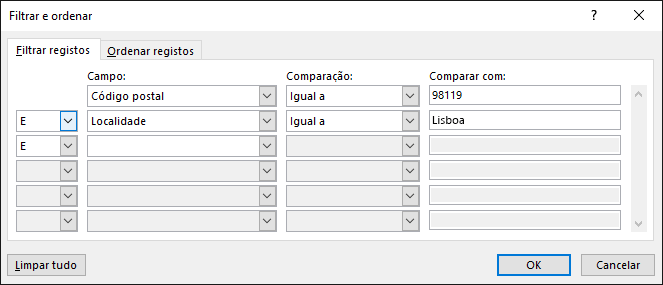
-
-
Repita os passos 1 a 3, conforme necessário.
-
Selecione OK quando tiver terminado. Em seguida, veja os resultados dos registos filtrados.
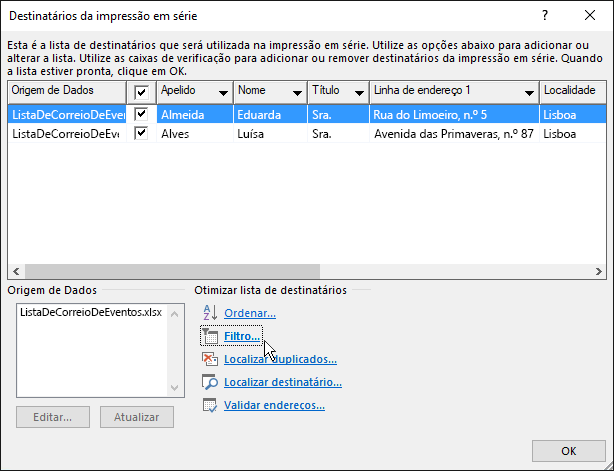
Filtrar a lista para ver apenas as linhas que pretende incluir
-
Aceda a Mailings > Editar Destinatários.
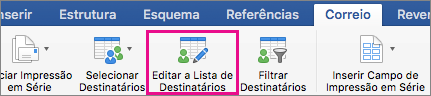
Se a opção Editar Destinatários estiver desativada , selecione Selecionar Destinatários e ligue o documento à lista de correio que pretende utilizar.
-
Selecione Mailings >Filtrar Destinatários.
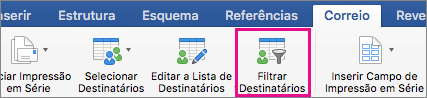
-
Em Filtrar Registos, selecione a seta junto à caixa Campo e, em seguida, selecione a coluna pela qual pretende filtrar.
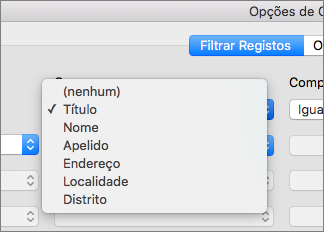
-
Selecione Comparação e, em seguida, escolha o tipo de comparação que pretende fazer.
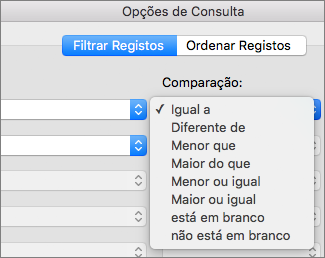
-
Na caixa Comparar com, escreva o valor a filtrar.
-
(Opcional) Para adicionar um filtro de segundo nível, escolha um dos seguintes:
-
E ter ambas as condições de filtro cumpridas.
-
Ou para que qualquer condição de filtro seja cumprida.
-
-
Repita os passos 3 a 5, conforme necessário.
-
Selecione OK.
Agora está tudo pronto para inserir os campos no documento que está a utilizar para a impressão em série ou para a Impressão em série no Word para Mac. Para obter mais informações, consulte Inserir campos de impressão em série.










